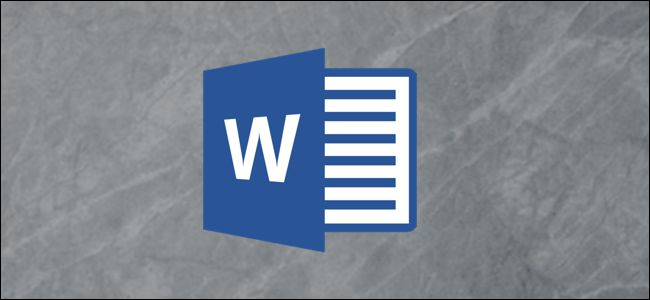אם אתה זקוק לכרטיסי ביקור, אך חסר לךניסיון עם תוכנת עיצוב מתוחכמת כמו InDesign ופוטושופ, אתה יכול להשתמש בתבנית כרטיס הביקור של Word. לא רואה תבנית שאתה אוהב? תכנן את הקלפים שלך מאפס.
עיצוב כרטיסי ביקור ב- Word
לפני שנצלול לעיצוב העסקכרטיס חשוב להבין איזה תוכן עליכם להוסיף. אמנם התוכן שמונח בכרטיס עשוי להיות מעט שונה בהתבסס על הענף שלך, אך להלן היסודות:
- שם פרטי ושם משפחה
- הגדרת תפקיד
- כתובת
- מספר טלפון
- כתובת אתר
- אימייל
- לוגו חברה
עכשיו הגיע הזמן לבחור עיצוב כרטיסי ביקור. פתח את Microsoft Word, עבור לכרטיסייה "קובץ" ואז בחר "חדש" בחלונית הימנית.

בסרגל החיפוש בראש החלון, חפש "כרטיסי ביקור."

מבחר גדול של תבניות יופיע.
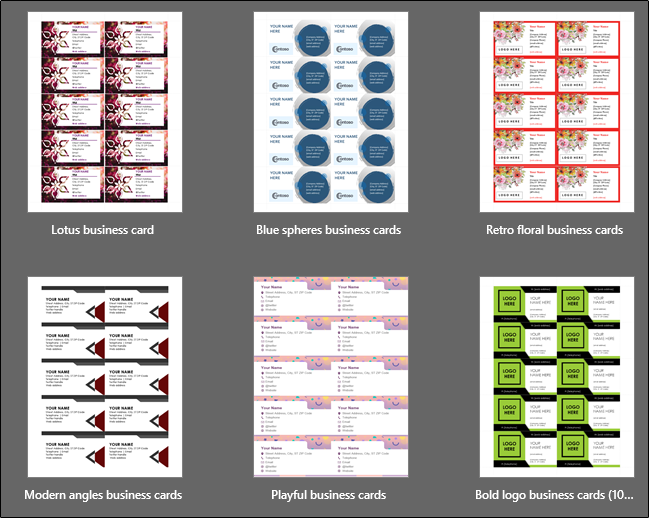
גלול בספרייה של תבניות כרטיס ביקור ובחר את התבנית שאתה הכי אוהב. לאחר בחירתך, יופיע חלון שייתן לך תצוגה מקדימה ותיאור של התבנית. לחץ על "צור".

כרטיסי הביקור שלך יופיעו כעת. כל שנותר לעשות הוא להקליד את המידע שלך.

יצירת כרטיסי ביקור מגרד
אם לא מצאת תבנית שאתה אוהב, תוכל ליצור עיצוב משלך באמצעות תמהיל של יצירת טבלה, הוספת תמונות ועיצוב טקסט.
פתח מסמך Word ריק, עבור לכרטיסייה "הכנס" ואז לחץ על "טבלה".

יופיע תפריט נפתח. צור טבלה 2 × 4 על ידי רחף מעל ובחירת הבלוק המתאים. אתה יכול ליצור שורות נוספות אם אתה מעדיף, אבל 2 × 4 יתאימו בעמוד בודד.

הטבלה תופיע כעת במסמך Word שלך ותצטרך לשנות מספר הגדרות. לחץ באמצעות לחצן העכבר הימני על בחר את צמת השיער בטבלה ואז בחר "מאפייני טבלה" מהתפריט.

כעת יופיע חלון מאפייני הטבלה. בכרטיסייה "טבלה", בחר "מרכז" בקטע "יישור". זה יעזור לך לשמור על הכרטיסים שלך נחמדים ואפילו בדף.
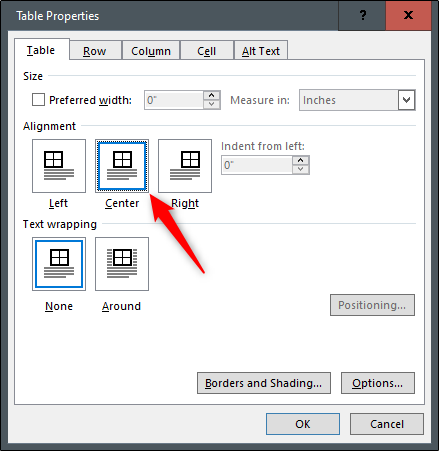
לאחר מכן, עבור לכרטיסייה "שורה". כאן, סמן את תיבת הסימון "ציין גובה", הגדר את הגובה שני אינץ 'ואז בחר "בדיוק" לגובה השורה.
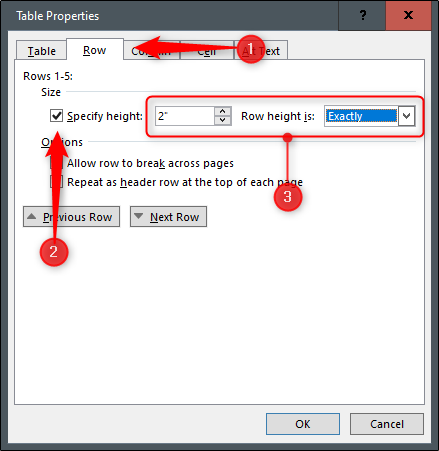
כעת נעבור לכרטיסייה "עמודה". סמן את תיבת הסימון "רוחב מועדף", הפוך את הרוחב לשלושה סנטימטרים ולחץ על "אישור."
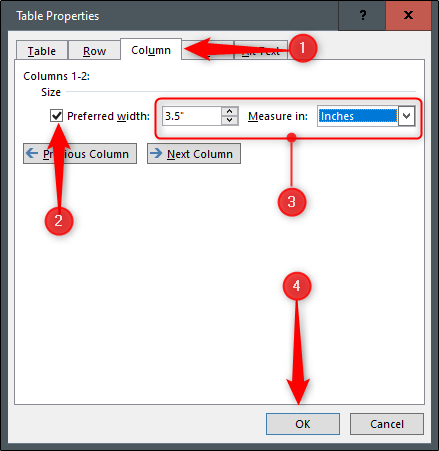
יש לשנות את גודל הטבלה שלך כך שתתאים לגודל כרטיס הביקור הרגיל. עם זאת, יתכן ותבחין כי הטבלה שלנו מעט רחבה יותר ממה שמרווחינו מאפשר.

כדי לתקן זאת, עבור לכרטיסייה "פריסה" ולחץ על כפתור "שוליים".
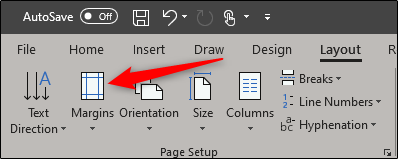
בחר "צר" מהתפריט הנפתח.

כרטיסי הביקור שלך יהיו כעת בשוליים של הדפים.

עכשיו כל שעליך לעשות הוא להוסיף את המידע לטבלה, להשתמש בכלי העיצוב כדי לעצב את הטקסט, להוסיף תמונה, וכדאי לך ללכת!